简易处理数码照片:“批处理”照片实例
OK!在动作选项设置里,有常用动作设置和其他设置,通过设置这些动作,可以使你的照片按照你设置的动作来处理,我们拿“缩放”举例。 点击缩放,弹出对话框。 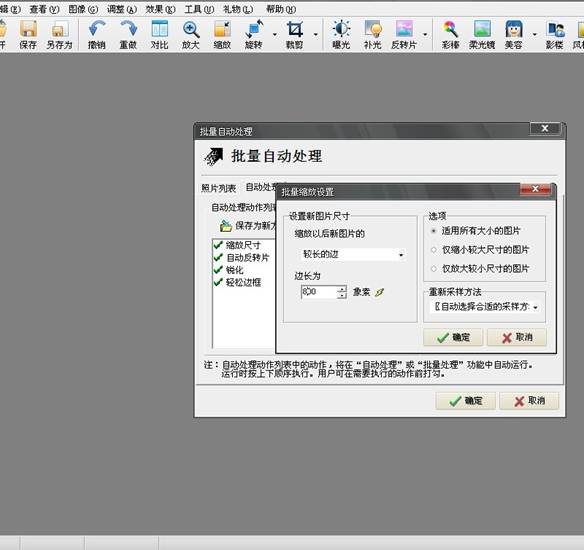 在弹出的对话框“批量缩放设置”中设定图片的边长等,这个在前面已经讲过,现在明白了吧?OK!下一步! 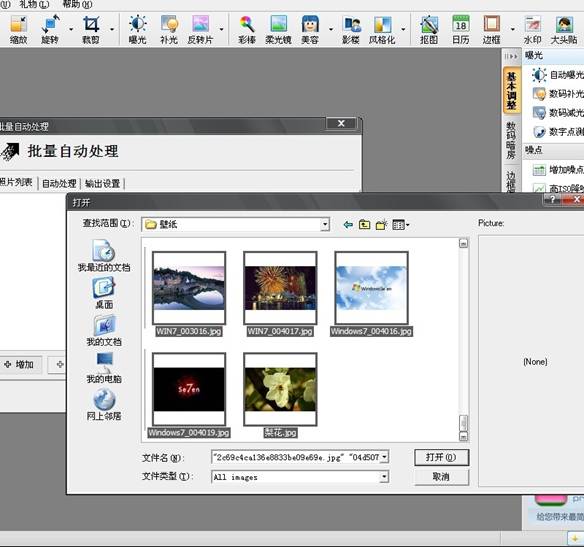 选择照片列表—增加,弹出对话框,选择要批处理的照片,可多选 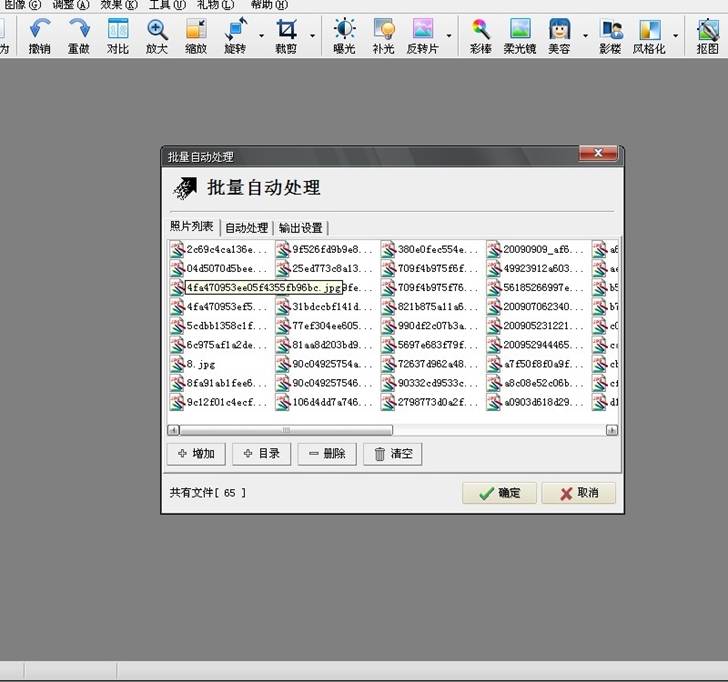 OK!照片已加入! 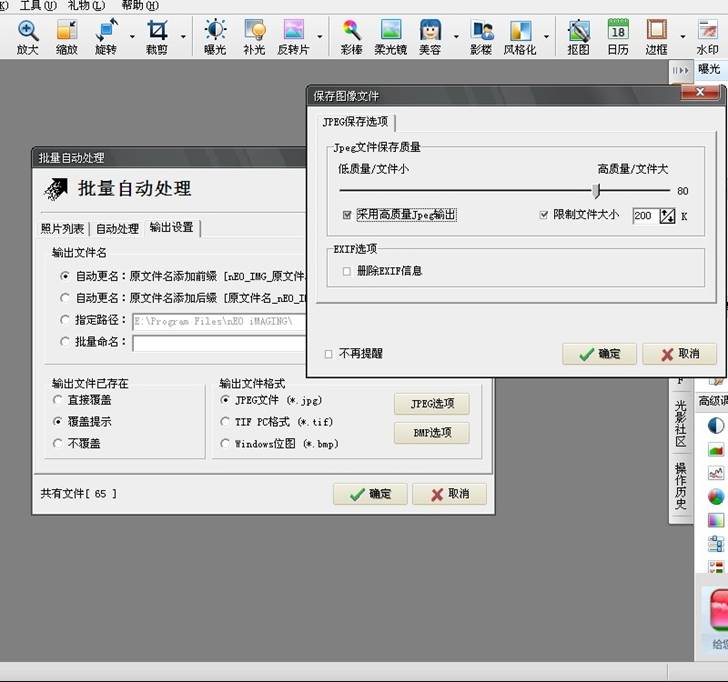 进入输出设置,我们可以在这里看到一些选项,比如输出文件格式、输出文件名等,这些,光影只需要我们做一下设置,然后会帮助我们一步完成,让你事半功倍,JPEG选项前面也说过,相信大家看到这里一定明白了,输出文件名一般建议用指定路径,这个路径如果你选择的和照片列表一样的话,那会覆盖原来的文件,所以建议新建文件夹保存,再“输出文件已存在”中选择直接覆盖或不覆盖都可以。
来源:互联网
上一篇:论坛发贴添加链接地址秘诀
|

|
|

